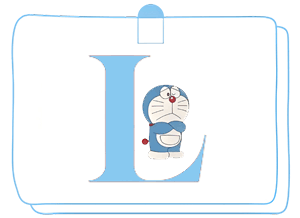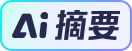 暂无AI摘要
暂无AI摘要 
前言
本文主要介绍如何在N1盒子原系统刷入OpenWRT软路由系统。
喜欢折腾小主机的朋友应该都知道N1盒子,它有着不错的硬件配置,能刷安卓电视盒子,游戏机系统,或是小钢炮下载器,也有很多人会刷今天要介绍的OpenWRT软路由系统,现在大概百十来块的价位也很适合新手小白入手来做一个低成本的旁路由。

本例中使用的盒子为原系统,所以在刷入OpenWRT软路由系统前需要先制作一个刷机U盘,然后将U盘接到N1盒子上进行刷机。
U盘分区工具(使用前需要解压)
U盘写盘工具(使用前需要安装)
恩山F大的OpenWRT固件(使用前需要解压)
N1盒子降级软件(使用前需要解压)
N1盒子U盘启动软件(使用前需要解压)
首先准备一个U盘,最好是2.0接口的。
然后将U盘插入电脑。
点击U盘分区工具,选择要刷入固件的U盘,右键选择删除所有分区:


然后点击保存更改,选择是:

然后关闭这个软件,打开U盘写盘软件:balenaEtche
该软件下载后为安装程序,双击打开后点击我同意即可一键安装:
安装后,双击图标进入U盘写盘软件:

首先点击从文件烧录,在弹出的文件选择框中找到制作U盘前下载并解压好的OpenWRT固件镜像:

然后点击选择目标磁盘:(就是要制作的U盘,别选错了)打钩,点击选定:


最后一步点击现在烧录即可:

等待几十秒即可烧录成功,如下图所示:

现在我们已经制作好了给N1盒子刷入OpenWRT软路由系统的U盘,放在一边备用。
接下来,我们在使用U盘刷机前,需要先在N1盒子上使用N1盒子降级软件与N1盒子U盘启动软件。
首先,将N1盒子接入电源和HDMI数据线,如下图所示即为原系统的N1盒子。

然后接入网线,网络信息位置会显示你的内网IP地址:192.168.50.137(记住这个IP地址)

PS:在这个界面需要接入有线或无线USB鼠标、键盘进行操作。
然后,使用鼠标将光标移动到固件版本这里,快速点击四下,你会在这个界面的下方看到打开adb的提示,
此时,你的电脑和N1盒子连接的是同一个网络,打开N1盒子降级软件,
进入onekey文件夹,双击运行run这个文件,
在打开后的降级工具界面中,输入数字2后回车确定,即可成功降级。

此时会提示输入N1盒子的内网IP地址,本例中为192.168.50.137(大家操作时需要输入自己盒子的内网IP地址),点击回车:

然后会看到已经成功连接,并按任意键开始N1降级的提示,点击回车即可:

然后会显示降级完毕,盒子重启即为成功降级,现在关闭这个降级软件。

把刚才烧录好的U盘插到N1盒子上,**在电脑打开下载好的N1盒子U盘启动软件,
进入傻瓜包这个文件夹,双击打开U盘启动这个文件,
在打开的终端窗口中提示我们需要输入N1盒子的内网IP,这里我再次输入192.168.50.137,然后回车,
此时,我们能看到提示盒子已经重启,关闭这个软件即可。
然后,可以看到N1盒子重启后,会显示黑屏跑代码的状态,这说明N1盒子成功通过U盘启动,正在通过刷机U盘中的固件刷入OpenWRT软路由系统,稍等一段时间即可:


等代码运行停止后,点击回车,如果可以看到下图所示的OpenWRT logo那应该是刷成功了。

然后可以在电脑的WiFi中查看是否出现了无加密的OpenWRT,
点击连接这个OpenWRT的WiFi后,打开浏览器在地址栏中输入192.168.1.1进入OpenWRT系统的后台:

如果输入这个IP地址后浏览器打不开OpenWRT后台界面,可能是与主路由IP有冲突,需要修改一下。
那么需要在刚才的OpenWRT终端界面中输入 vi /etc/config/network 打开网络设置,
移动光标 到192.168.1.1 按键盘 i 进行编辑修改IP地址,修改为主路由下即可,我这里修改为192.168.50.5,大家需要根据自己主路由的IP段进行修改。
修改好了 esc 退出 输入:wq 保存就行了。

然后输入root账号的密码:password 点击登录:即可进入OpenWRT管理界面

现在我们需要在OpenWRT中进行一些设置,让N1盒子实现旁路由功能与无线上网。
首先点击侧边菜单中的网络-接口,
然后选择LAN接口,点击修改:

在一般配置中,在IPv4网关和使用自定义的DNS服务器中填入你的主路由IP地址(主路由IP地址在cmd终端中输入ipconfig即可获取)

然后在一般设置下边的DHCP服务的基本设置中,把忽略此接口打钩。

然后,点击侧边菜单中接口下方的无线,对无线进行设置:点击修改

首先对工作频率进行设置:我这里选择了AC模式,信道149,频宽80MHz

然后在接口配置的基本设置中,可以在ESSID中修改Wifi的名字,我这里使用的默认OpenWRT
然后在无线安全中可以设置wifi密码:

至此N1盒子的旁路由&无线上网功能设置完毕。

旁路由也也称为旁路网关,在上图中,旁路由的特征如下:
网络环境中,有主路由存在。
联网设备可以通过指定其网关地址以使得数据流经过先经过旁路由,再由旁路由传递给主路由。
只用一个LAN口。